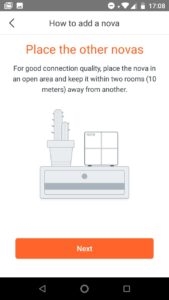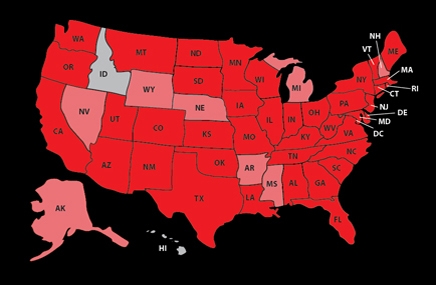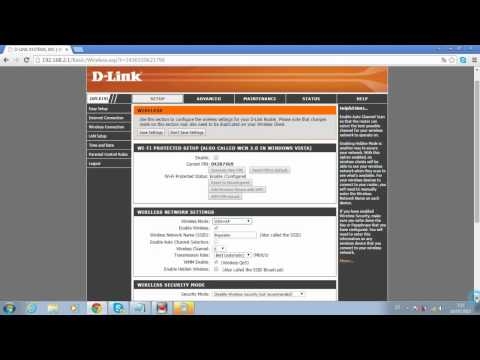サーゲイこんにちは!ラップトップにWindows 7を再インストールすると、WiFiアダプターが表示されなくなりました。製造元はVendorDetectionプログラムでチェックされました。 WiFi用の公式ドライバーをインストールした後、デバイスが見つかりませんでした。[ドライバーの更新]ダイアログボックスにエラーメッセージが表示されます(画面を添付します)。

「このデバイスのソフトウェアのインストールに問題がありました。Windowsはこのデバイスのドライバーを検出しましたが、それらのドライバーをインストールしようとしたときにエラーが発生しました。(コード10)。」ちなみに、同じメーカーのウェブサイトから入手したネットワークカードのドライバーは正常にインストールされており、インターネットに接続されています。試して手動でインストールしましたが、失敗しました。どんな助けにも感謝します。私はかなり立ち往生していて、抜け道が見えません。
回答
こんにちは。 Wi-Fiアダプターがデバイスマネージャーで最初にどのように表示されるかコメント(スクリーンショットを添付)に書き込みますか?黄色の感嘆符が付いた「ネットワークアダプタ」の下?または未知のデバイスとして? 「このデバイスのソフトウェアのインストール中に問題が発生しました...」というエラーはどの時点で表示されますか?メーカーの公式ウェブサイトからWi-Fiにドライバーをインストールする過程で?インストールファイルとしてのドライバー?
Wi-Fiアダプターがシステムによって検出されたが、その横に黄色の感嘆符があり、プロパティに「このデバイスを起動できません。(コード10)」と表示されている場合(おそらく、背景のスクリーンショットから判断して)、最初にこのAtherosを削除してみてください。 AR5007 802.11b / g WiFiを、デバイスマネージャーで右クリックします。再起動後、自動的にインストールされない場合は、手動でドライバーのインストールを開始してください。正しいドライバーをダウンロードしていることを確認してください。念のため、Windows 7のWi-Fiアダプターにドライバーをインストールする方法に関する記事へのリンクを残しておきます。
確かではありませんが、ラップトップのスイッチまたはキーボードのショートカットによってWi-Fiが無効になっている可能性があります。こちらの記事もご覧ください:Windows 7搭載のラップトップでWi-Fiをオンにする方法
03.10.19
2
ローマ人からの質問